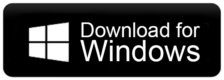So richten Sie die PremierVPN-App für Windows ein
Unschlagbare Stabilität
Seien Sie beruhigt, egal wo Sie sich befinden, mit unübertroffener Robustheit und Zuverlässigkeit.
Unbegrenzte Daten
Keine Datenbeschränkungen. Streamen, durchsuchen und herunterladen, ohne sich Gedanken über die Datennutzung machen zu müssen.
Laden Sie die Windows-App herunter
Verwenden Sie die Download-Schaltfläche unten, um die PremierVPN-Windows-App herunterzuladen und die Installation in nur wenigen Schritten abzuschließen.
Hinweis: Während des Installationsvorgangs werden Sie aufgefordert, OpenVPN zu installieren. Klicken Sie auf „Ja“.
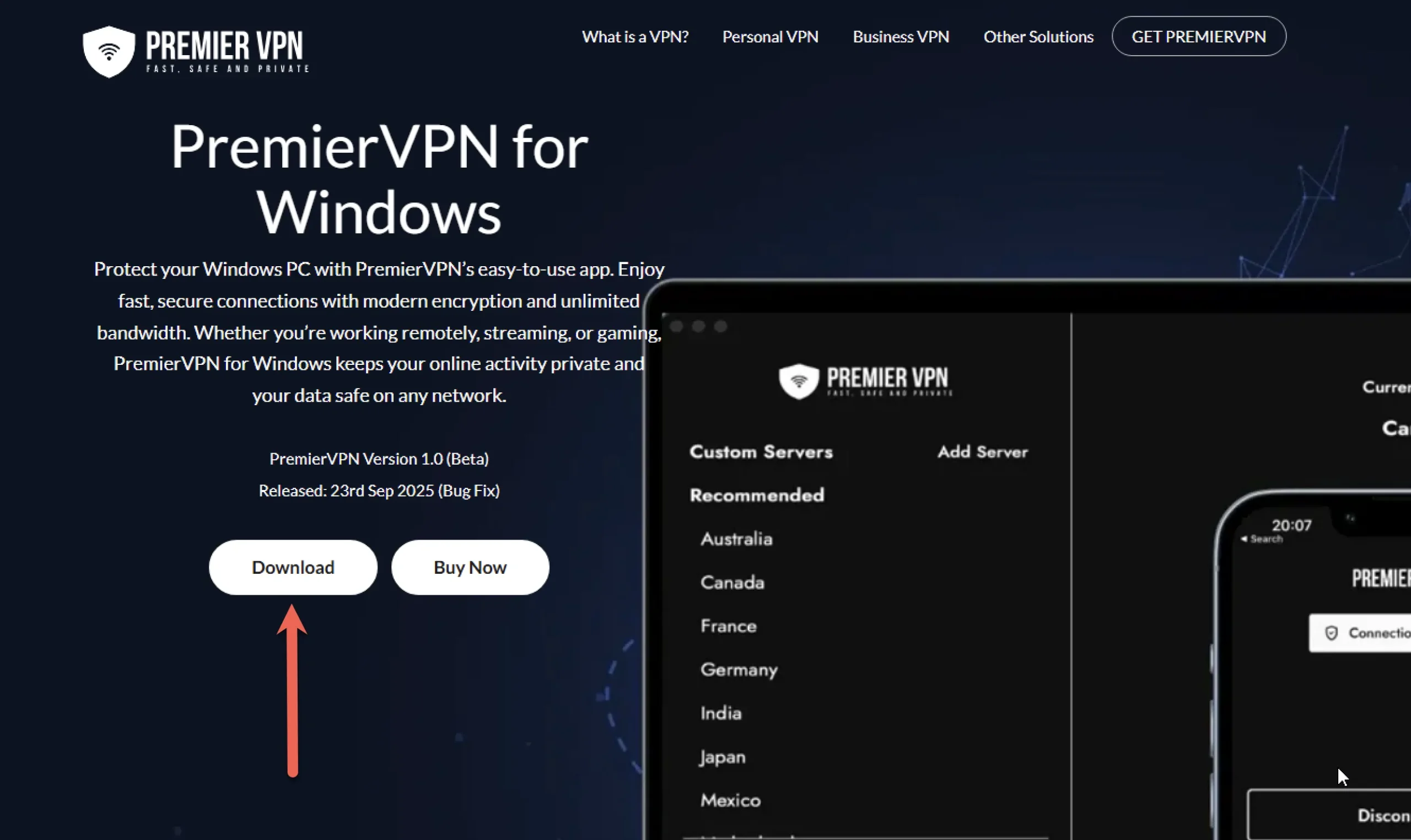
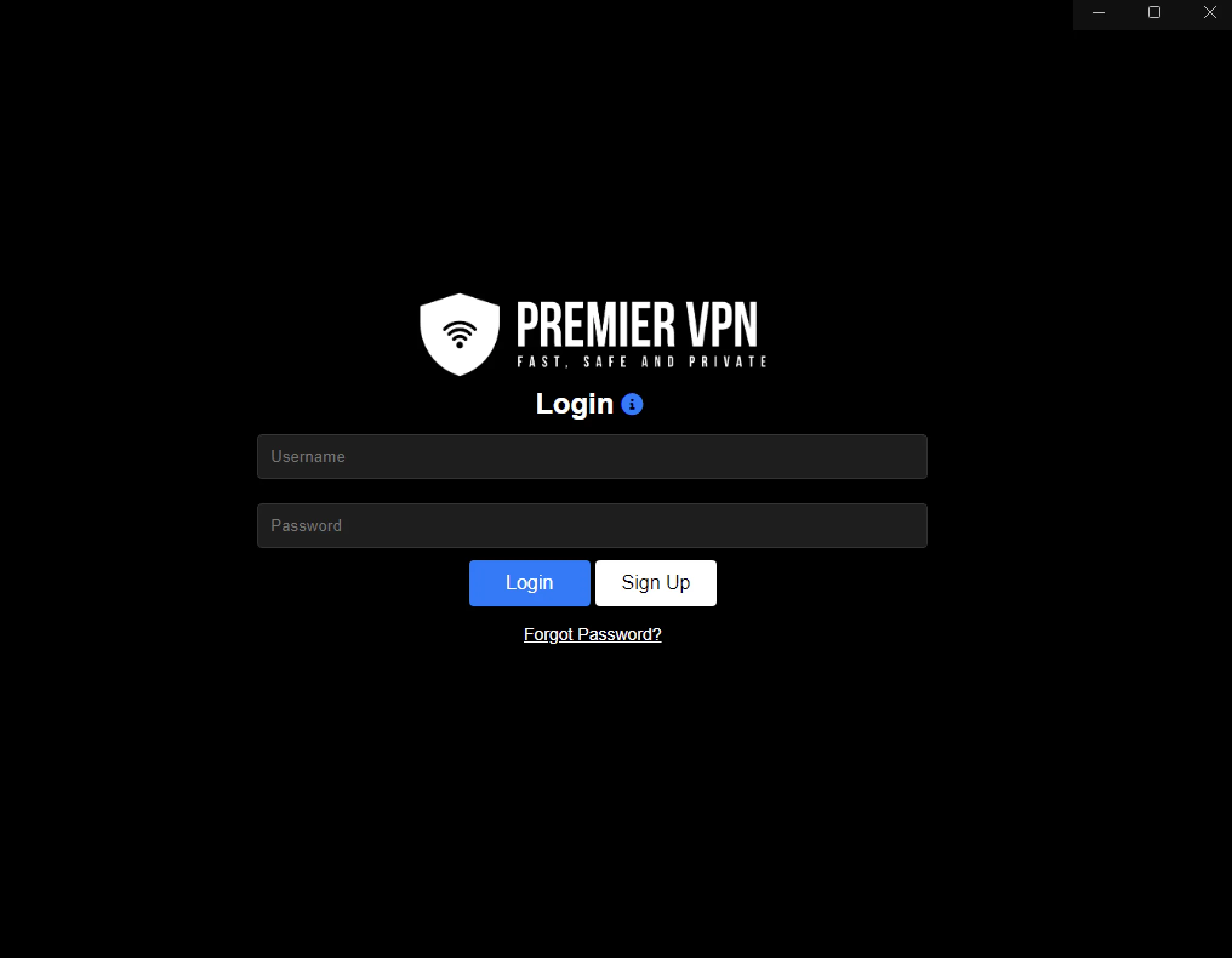
Melden Sie sich bei der PremierVPN Windows-App an
Sobald die App geöffnet ist und Sie die Anmeldeaufforderung sehen, melden Sie sich bei der PremierVPN-Windows-App mit den Anmeldeinformationen an, die Sie per Aktivierungs-E-Mail erhalten haben. Der Benutzername ist normalerweise Ihre E-Mail-Adresse.
Wählen Sie einen Standort Ihrer Wahl
Wir bieten weltweit zahlreiche gängige Standorte an. Wählen Sie den nächstgelegenen Standort für die beste Verbindung. Hinweis: Nutzen Sie die DIREKTEN Verbindungen, wenn die normalen Verbindungen fehlschlagen. So umgehen Sie die DNS-Sperre Ihres Internetanbieters.
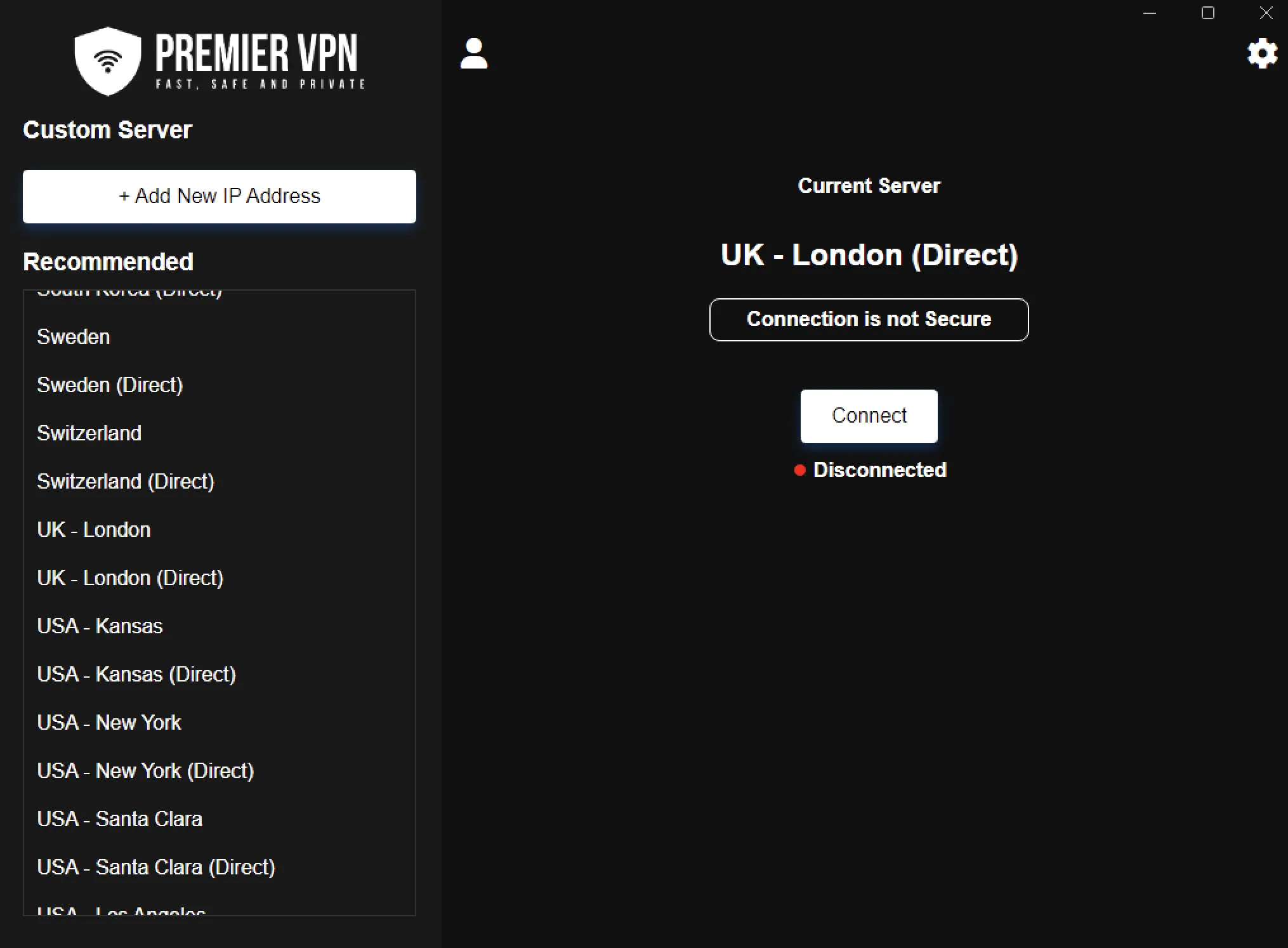
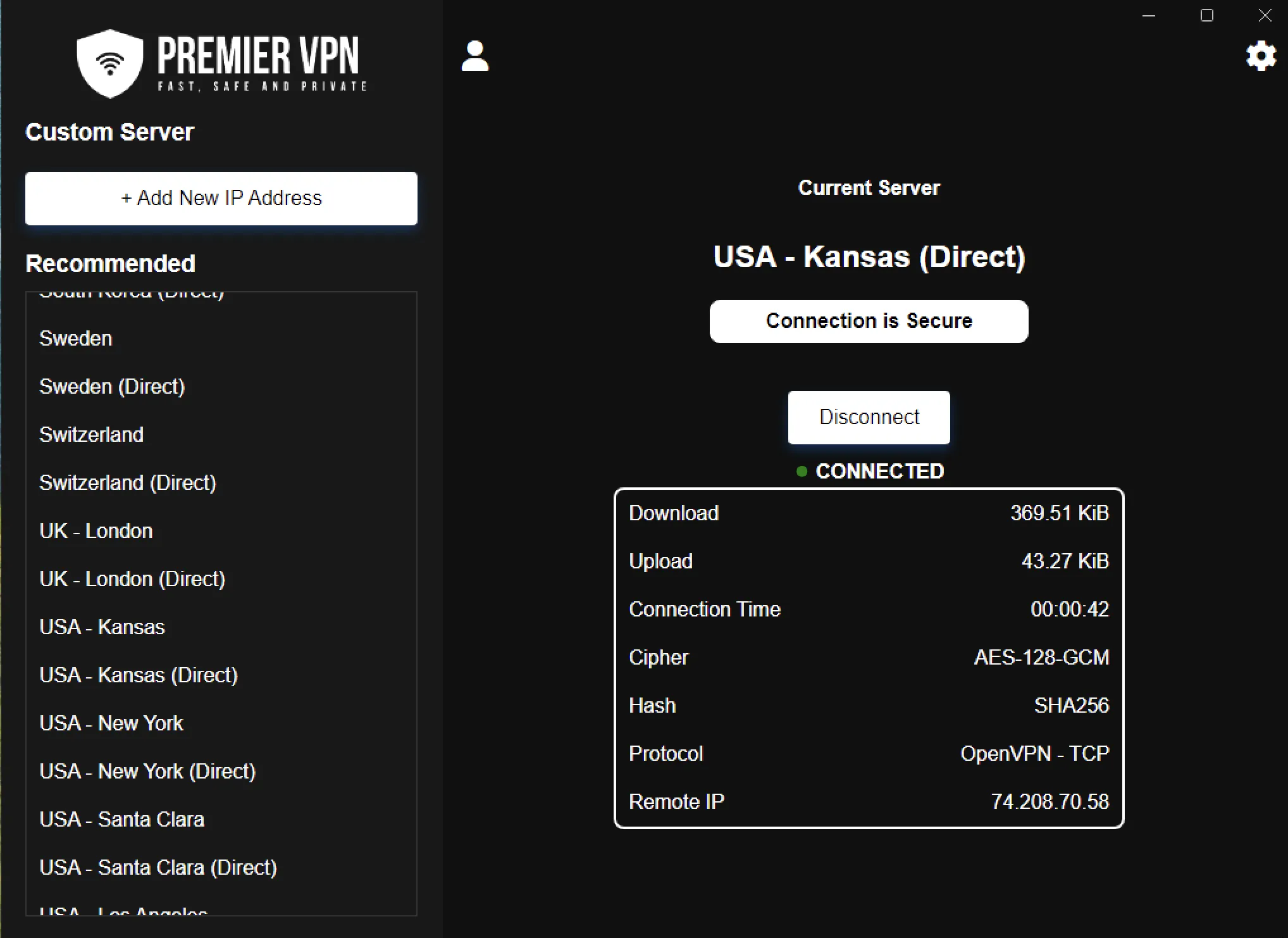
Stellen Sie eine Verbindung zum VPN her
Stellen Sie eine Verbindung zum VPN her, um Ihre Verbindung mit der besten modernen Verschlüsselung zu sichern, die heute verfügbar ist.
Überprüfen Sie Ihre IP-Adresse online
Überprüfen Sie noch einmal, ob sich Ihre IP geändert hat, sobald Sie mit dem VPN verbunden sind. Wenn Sie die IP-Check-Site besuchen, indem Sie auf die Schaltfläche unten klicken, wird Ihre VPN-IP angezeigt.
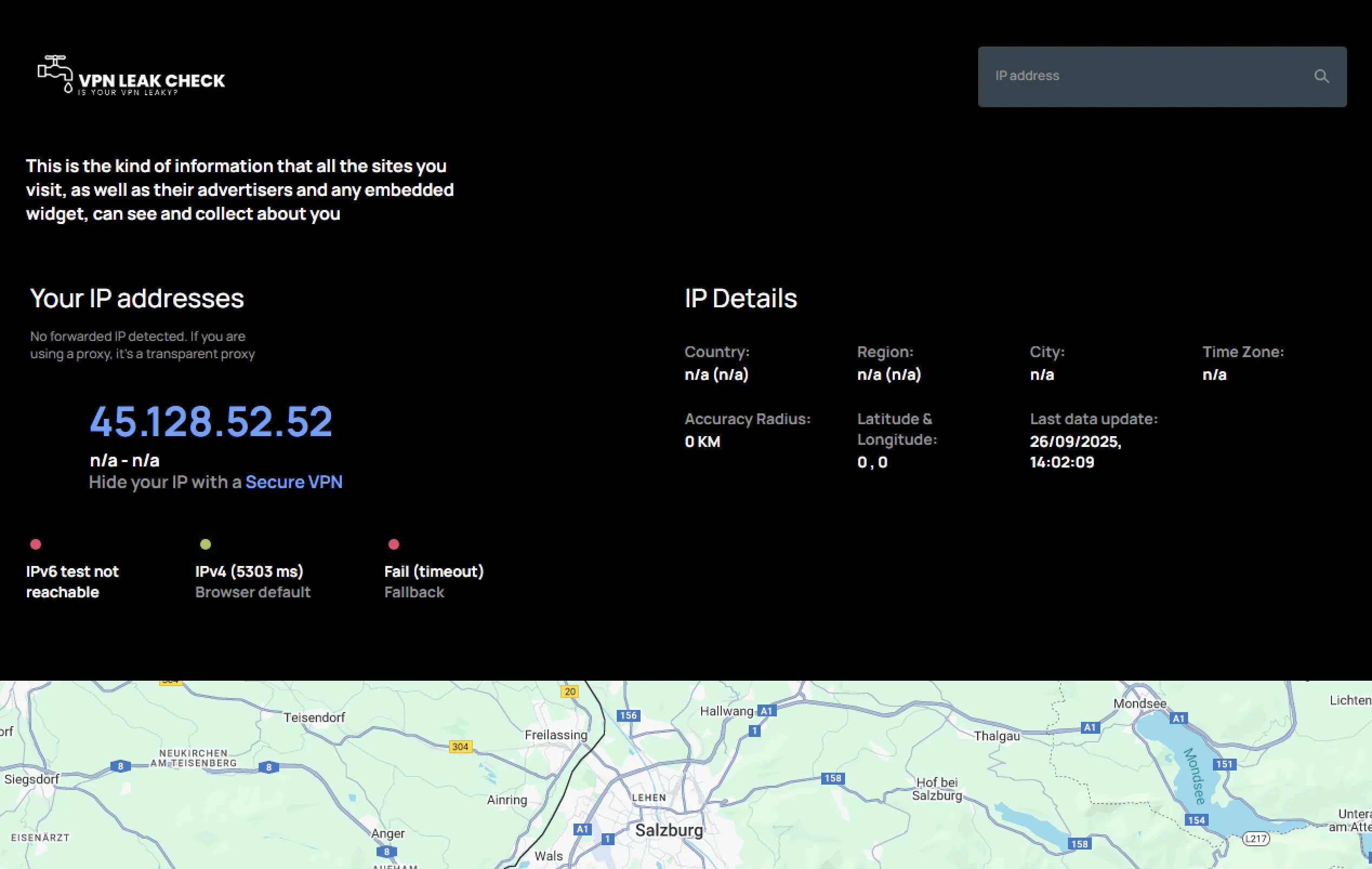

Brauchen Sie Hilfe? Kontaktieren Sie Support
Wenn bei der Einrichtung ein Verbindungsproblem auftritt, kontaktieren Sie uns bitte über unseren Support-Desk. Wir werden Ihnen innerhalb einer Stunde antworten.